
Book_LIRASAPR_2012-2
.pdf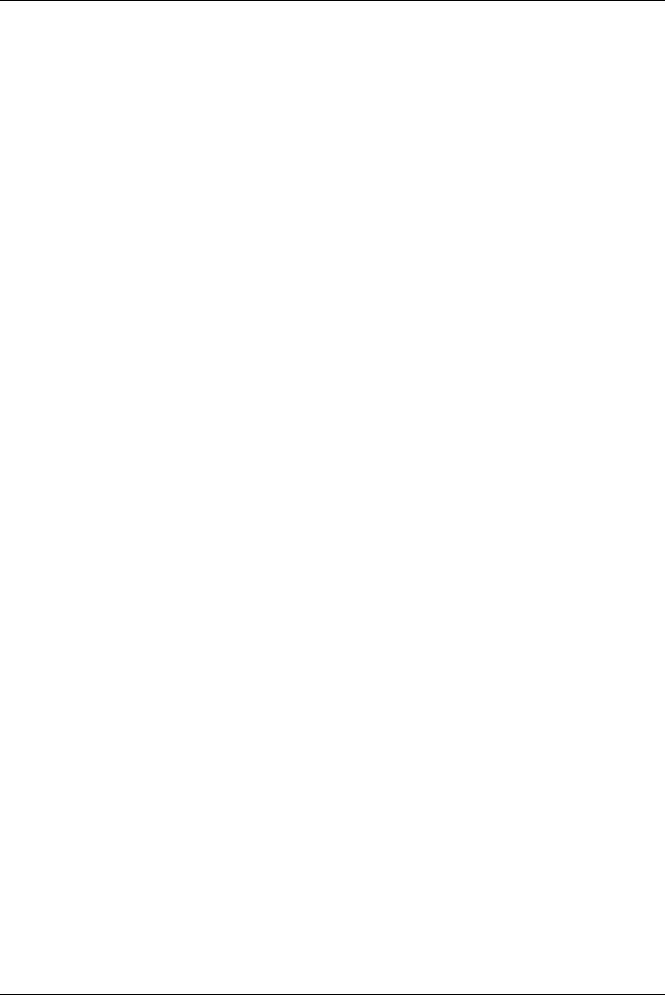
Пример 1. Расчет плоской рамы
В диалоговом окне Задание нагрузок щелчком по кнопке сосредоточенной силы вызовите диалоговое окно Параметры нагрузки.
В этом окне введите значение P = 0.75 т.
Щелкните по кнопке  – Подтвердить.
– Подтвердить.
После этого в диалоговом окне Задание нагрузок щелкните по кнопке  – Применить.
– Применить.
Аналогично предыдущим операциям задайте нагрузки:
в узле № 6 – P1 = 1 т;
в узле № 9 – P2 = 1.5 т;
в узле № 7 – P4 = 1.125 т.
Щелкните по кнопке  – Отметка узлов в раскрывающемся списке Отметка узлов на панели инструментов Панель выбора, чтобы снять активность с операции выделения узлов.
– Отметка узлов в раскрывающемся списке Отметка узлов на панели инструментов Панель выбора, чтобы снять активность с операции выделения узлов.
Этап 7. Генерация таблицы РСУ
 В соответствии со строительными нормами расчет армирования, подбор и проверка металлических сечений производится по наиболее опасным сочетаниям усилий. Поэтому для дальнейшей работы в конструирующих системах Железобетонные и стальные конструкции нужно производить расчет РСУ или РСН.
В соответствии со строительными нормами расчет армирования, подбор и проверка металлических сечений производится по наиболее опасным сочетаниям усилий. Поэтому для дальнейшей работы в конструирующих системах Железобетонные и стальные конструкции нужно производить расчет РСУ или РСН.
Вычисление расчетных сочетаний усилий (РСУ) производится по критерию экстремальных значений напряжений в характерных точках сечений элементов на основании правил, установленных нормативными документами (в отличие от вычисления РСН, где вычисления производятся непосредственным суммированием соответствующих значений перемещений узлов и усилий в элементах).
Подробное описание таблицы РСУ смотрите в конце примера.
Щелчком по кнопке  – Таблица РСУ (панель РСУ на вкладке Расчет) вызовите диалоговое окно
– Таблица РСУ (панель РСУ на вкладке Расчет) вызовите диалоговое окно
Расчетные сочетания усилий (рис.1.16).
В этом окне при выбранных строительных нормах СНиП 2.01.07-85 задайте следующие данные:
для Загружения 1 выберите в списке Вид загружения – Постоянное (0) и щелкните по кнопке По умолчанию (в строке Номер загружения номер автоматически изменился на 2);
для Загружения 2 выберите в списке Вид загружения – Временное длит. (1) и щелкните по кнопке По умолчанию (в строке Номер загружения номер автоматически изменился на 3);
для Загружения 3 выберите в списке Вид загружения – Мгновенное (7), в текстовом поле №
группы взаимоисключающих загружений задайте 1 и после этого щелкните по кнопке  – Применить (в строке Номер загружения номер автоматически изменился на 4);
– Применить (в строке Номер загружения номер автоматически изменился на 4);
для Загружения 4 (повтор данных загружения 3) выберите в списке Вид загружения –
Мгновенное (7), в текстовом поле № группы взаимоисключающих загружений задайте 1 и
после этого щелкните по кнопке  – Применить.
– Применить.
Закройте диалоговое окно щелчком по кнопке  – Подтвердить.
– Подтвердить.
61
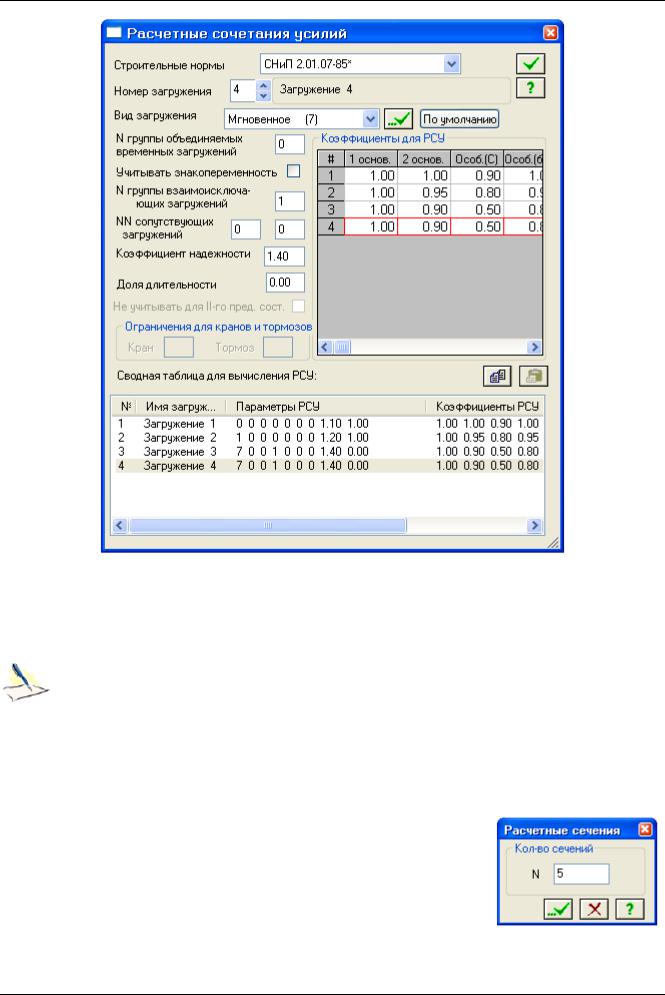
ПРОГРАММНЫЙ КОМПЛЕКС ЛИРА®-САПР 2012. Учебное пособие
Рис.1.16. Диалоговое окно Расчетные сочетания усилий
Этап 8. Задание расчетных сечений для ригелей
Выделите на схеме все горизонтальные элементы.
После выделения узлов или элементов расчетной схемы для ленточного вида интерфейса выводятся контекстные вкладки ленты. Каждая из контекстных вкладок содержит операции, которые относятся к выделенным объектам или выбранной команде. Контекстная вкладка закрывается по завершении работы с командой или снятии выделения с объектов. Контекстные вкладки, предназначенные для работы с узлами или элементами схемы, содержат команды только по созданию и редактированию схемы и не могут быть вызваны из вкладок Анализ, Расширенный анализ, Конструирование.
Щелчком по кнопке  – Расчетные сечения стержней (панель Редактирование стержней на контекстной вкладке Стержни)
– Расчетные сечения стержней (панель Редактирование стержней на контекстной вкладке Стержни)
вызовите диалоговое окно Расчетные сечения (рис.1.17).
В этом окне задайте количество расчетных сечений N = 5.
Щелкните по кнопке  – Применить (чтобы выполнить конструирование изгибаемого элемента, требуется вычислить усилия в трех или более сечениях).
– Применить (чтобы выполнить конструирование изгибаемого элемента, требуется вычислить усилия в трех или более сечениях).
Рис.1.17. Диалоговое окно
Расчетные сечения
62
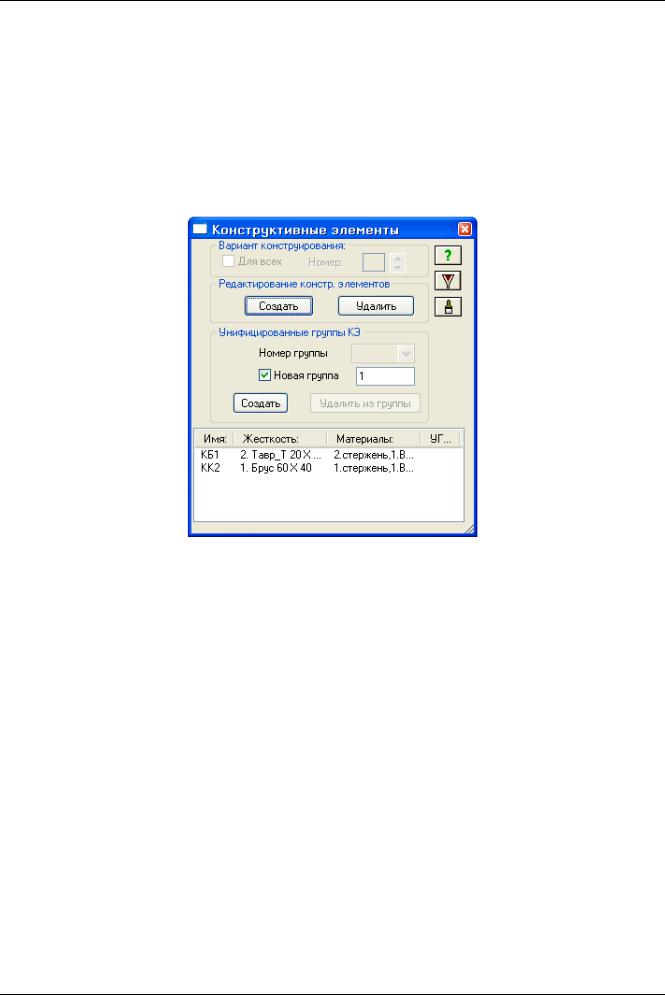
Пример 1. Расчет плоской рамы
Этап 9. Назначение конструктивных элементов
Создание конструктивного элемента БАЛКА
Выделите горизонтальные элементы № 7 и 8.
Для создания конструктивных элементов вызовите диалоговое окно Конструктивные элементы
(рис.1.18) щелчком по кнопке  – Конструктивные элементы (панель Конструирование на вкладке Расширенное редактирование).
– Конструктивные элементы (панель Конструирование на вкладке Расширенное редактирование).
В появившемся диалоговом окне в поле Редактирование констр. элементов щелкните по кнопке Создать (конструктивный элемент БАЛКА назначается для того, чтобы учесть, что это именно неразрезная балка).
Рис.1.18. Диалоговое окно Конструктивные элементы
Создание конструктивного элемента КОЛОННА
Щелкните по кнопке  – Отметка вертикальных стержней в раскрывающемся списке Отметка элементов на панели инструментов Панель выбора.
– Отметка вертикальных стержней в раскрывающемся списке Отметка элементов на панели инструментов Панель выбора.
Выделите вертикальные элементы № 1 и 2.
В диалоговом окне Конструктивные элементы в поле Редактирование констр. элементов
щелкните по кнопке Создать (конструктивный элемент КОЛОННА назначается для того, чтобы учесть, что это именно сплошная колонна).
Этап 10. Полный расчет рамы
Запустите задачу на расчет щелчком по кнопке  – Выполнить расчет (панель Расчет на вкладке Расчет).
– Выполнить расчет (панель Расчет на вкладке Расчет).
Этап 11. Просмотр и анализ результатов статического расчета
 После расчета задачи, просмотр и анализ результатов статического расчета осуществляется на вкладке Анализ.
После расчета задачи, просмотр и анализ результатов статического расчета осуществляется на вкладке Анализ.
63
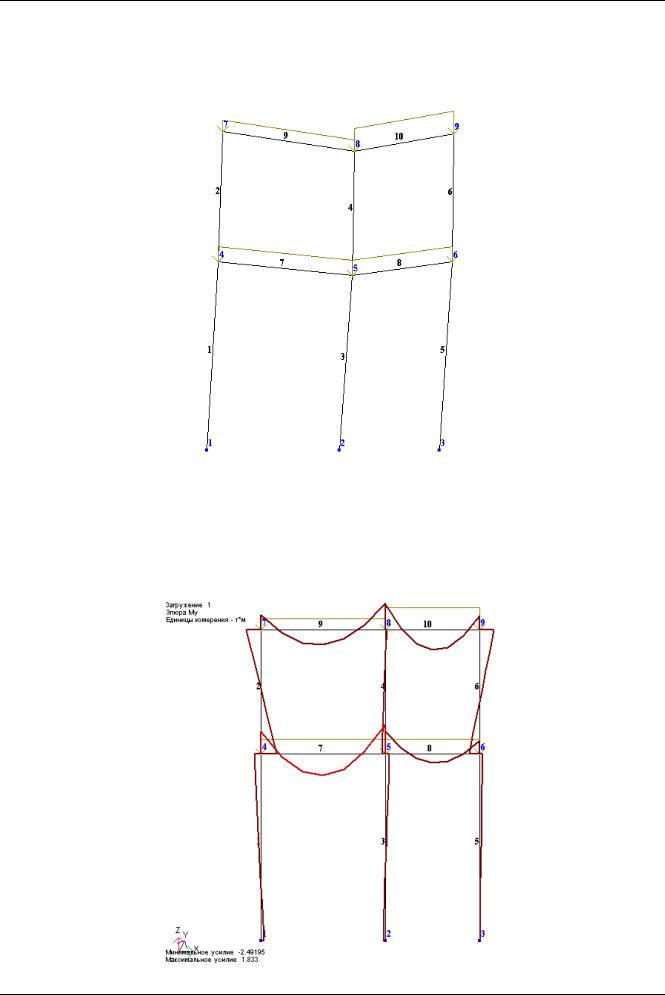
ПРОГРАММНЫЙ КОМПЛЕКС ЛИРА®-САПР 2012. Учебное пособие
В режиме просмотра результатов расчета по умолчанию расчетная схема отображается с учетом перемещений узлов (рис.1.19). Для отображения схемы без учета перемещений узлов щелкните по кнопке  – Исходная схема (панель Деформации на вкладке Анализ).
– Исходная схема (панель Деформации на вкладке Анализ).
Рис.1.19. Расчетная схема с учетом перемещений узлов
Вывод на экран эпюр внутренних усилий
Выведите на экран эпюру My (рис.1.20) щелчком по кнопке  – Эпюры My (панель Усилия в стержнях на вкладке Анализ).
– Эпюры My (панель Усилия в стержнях на вкладке Анализ).
Рис.1.20. Эпюры изгибающих моментов My
64
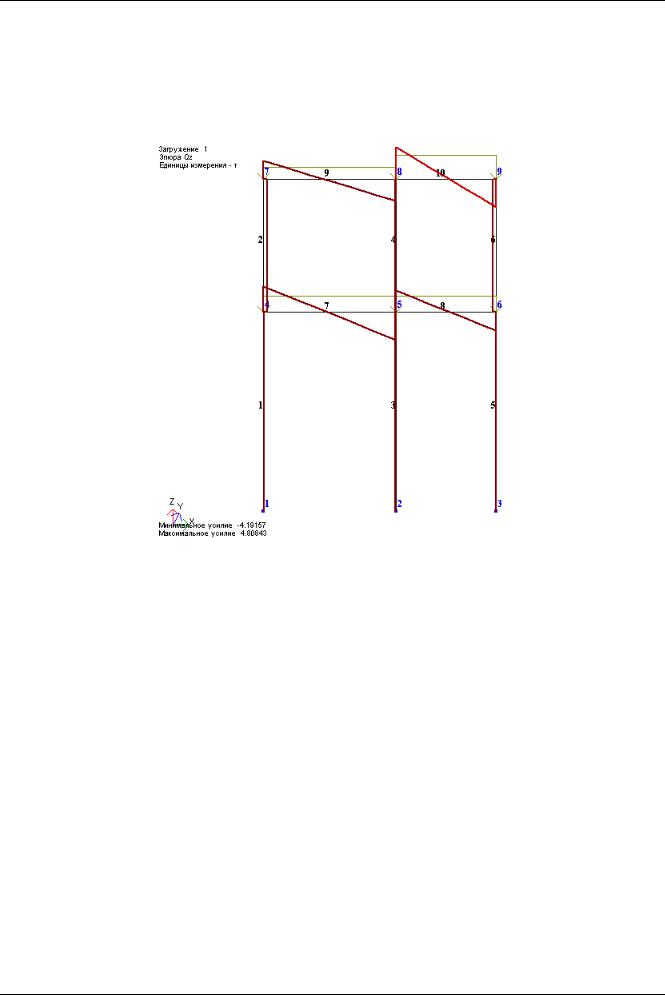
Пример 1. Расчет плоской рамы
Для вывода эпюры Qz (рис.1.21), щелкните по кнопке  – Эпюры поперечных сил Qz (панель
– Эпюры поперечных сил Qz (панель
Усилия в стержнях на вкладке Анализ).
Чтобы вывести мозаику усилия Qz, выберите команду  – Мозаика усилий в стержнях в
– Мозаика усилий в стержнях в
раскрывающемся списке Эпюры/мозаика усилий (панель Усилия в стержнях на вкладке Анализ).
Рис.1.21. Эпюры поперечных сил Qz
Смена номера текущего загружения
В строке состояния (находится в нижней области рабочего окна) в раскрывающемся списке Сменить номер загружения выберите строку соответствующую второму загружению и щелкните по кнопке
 – Применить.
– Применить.
Формирование и просмотр таблиц результатов расчета
Для вывода на экран таблицы со значениями расчетных сочетаний усилий в элементах схемы,
выберите команду  – Стандартные таблицы в раскрывающемся списке Таблицы (панель
– Стандартные таблицы в раскрывающемся списке Таблицы (панель
Таблицы на вкладке Анализ).
После этого в диалоговом окне Стандартные таблицы (рис.1.22) выделите строку РСУ расчетные.
Щелкните по кнопке  – Применить (для создания таблиц в формате HTML нужно включить радио-кнопку HTML. Для создания таблиц в формате для дальнейшей работы в режиме программы "Графический Макетировщик" нужно включить радио-кнопку RPT).
– Применить (для создания таблиц в формате HTML нужно включить радио-кнопку HTML. Для создания таблиц в формате для дальнейшей работы в режиме программы "Графический Макетировщик" нужно включить радио-кнопку RPT).
65
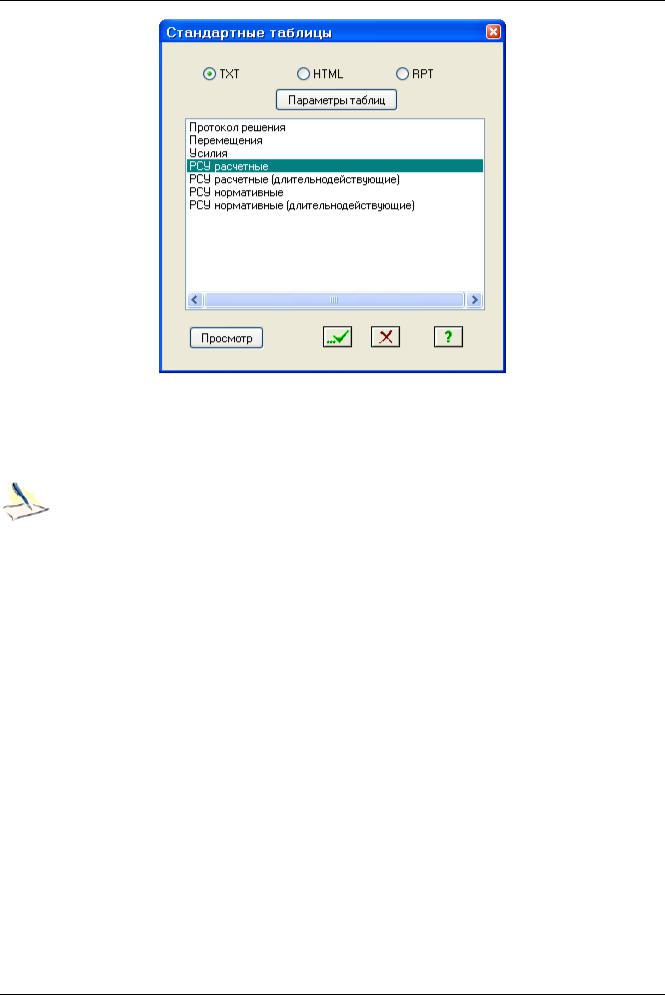
ПРОГРАММНЫЙ КОМПЛЕКС ЛИРА®-САПР 2012. Учебное пособие
Рис.1.22. Диалоговое окно Стандартные таблицы
Для того чтобы закрыть таблицу, выполните пункт меню Файл Закрыть.
Этап 12. Просмотр и анализ результатов армирования
После расчета задачи, просмотр и анализ результатов армирования осуществляется на вкладке Конструирование.
Просмотр результатов армирования
Для просмотра информации о подобранной арматуре в одном из элементов, щелкните по кнопке
 – Информация об узле или элементе на панели инструментов Панель выбора и укажите курсором на любой элемент.
– Информация об узле или элементе на панели инструментов Панель выбора и укажите курсором на любой элемент.
В появившемся диалоговом окне перейдите на закладку Арматура продольная (в этом окне содержится полная информация о выбранном элементе, в том числе и с результатами подбора арматуры).
Закройте диалоговое окно щелчком по кнопке  – Закрыть.
– Закрыть.
Для установки режима отображения симметричного армирования в сечениях стержней, выберите команду  – Симметричное армирование в раскрывающемся списке Армирование (панель
– Симметричное армирование в раскрывающемся списке Армирование (панель
Стержни на вкладке Конструирование).
Чтобы посмотреть мозаику отображения площади продольной арматуры в нижнем левом угле сечения стержня AU1, щелкните по кнопке  – Угловая арматура AU1 (панель Стержни на вкладке Конструирование).
– Угловая арматура AU1 (панель Стержни на вкладке Конструирование).
Чтобы посмотреть мозаику отображения площади продольной арматуры в нижнем правом угле сечения стержня AU2, щелкните по кнопке  – Угловая арматура AU2 (панель Стержни на вкладке Конструирование).
– Угловая арматура AU2 (панель Стержни на вкладке Конструирование).
66
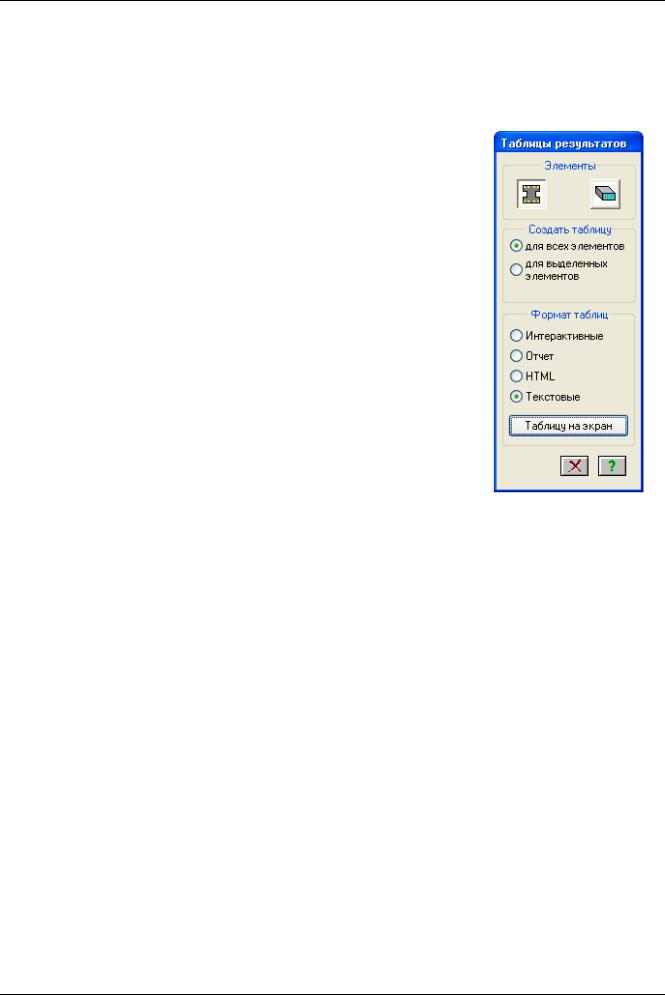
Пример 1. Расчет плоской рамы
Для установки режима отображения несимметричного армирования в сечениях стержней, выберите команду  – Несимметричное армирование в раскрывающемся списке Армирование (панель
– Несимметричное армирование в раскрывающемся списке Армирование (панель
Стержни на вкладке Конструирование).
Формирование и просмотр таблиц результатов подбора арматуры
Вызовите диалоговое окно Таблицы результатов (рис.1.23), выбрав команду  – Таблицы результатов для ЖБ в
– Таблицы результатов для ЖБ в
раскрывающемся списке Таблицы (панель Таблицы на вкладке
Конструирование).
В этом окне по умолчанию в поле Элементы включена кнопка
Арматура в стержнях, в поле Создать таблицу включена радиокнопка для всех элементов, а в поле Формат таблиц включена радио-кнопка Текстовые).
Щелкните по кнопке Таблицу на экран (для создания таблиц результатов подбора арматуры в формате HTML нужно включить радио-кнопку HTML. Для создания таблиц в других форматах нужно включить соответствующую радио-кнопку).
Конструирование ригеля железобетонной рамы
Этап 13. Вызов чертежа балки
Рис.1.23. Диалоговое окно
Таблицы результатов
Для того чтобы получить автоматизированное конструирование балок, щелкните по кнопке  –
–
Конструирование балки (панель Стержни на вкладке Конструирование).
Укажите курсором на элемент № 7 (загружается модуль БАЛКА).
Выполните полный расчет балки с помощью меню Расчет (кнопка  на панели инструментов).
на панели инструментов).
Выведите эпюру материалов, воспользовавшись пунктом меню Результаты Эпюра материалов
(кнопка  на панели инструментов).
на панели инструментов).
Чтобы посмотреть чертеж балки, выполните пункт меню Результаты Чертеж (кнопка  на панели инструментов).
на панели инструментов).
Конструирование колонны железобетонной рамы
Этап 14. Вызов чертежа колонны
Для того чтобы получить автоматизированное конструирование колонн, щелкните по кнопке  –
–
Конструирование колонны (панель Стержни на вкладке Конструирование).
Укажите курсором на элемент № 1 (загружается модуль КОЛОННА).
Выполните полный расчет колонны с помощью меню Расчет (кнопка  на панели инструментов).
на панели инструментов).
Выведите эпюру материалов, воспользовавшись пунктом меню Результаты Эпюра материалов
(кнопка  на панели инструментов).
на панели инструментов).
67
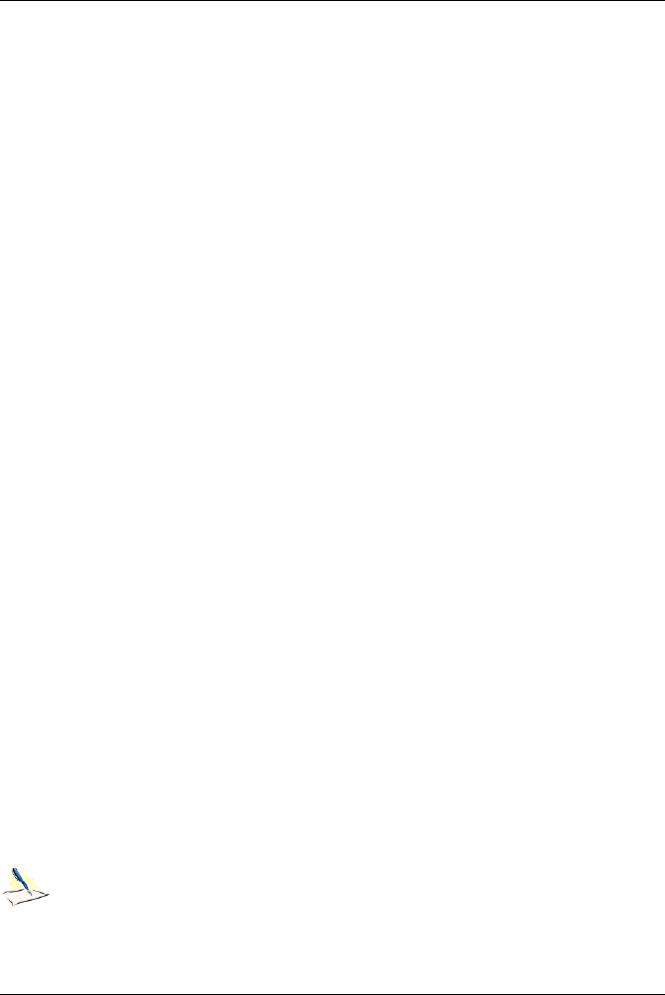
ПРОГРАММНЫЙ КОМПЛЕКС ЛИРА®-САПР 2012. Учебное пособие
Чтобы посмотреть чертеж колонны, выполните пункт меню Результаты Чертеж (кнопка  на панели инструментов).
на панели инструментов).
Расчетные сочетания усилий
В программном комплексе предусмотрено автоматизированное формирование расчетных сочетаний усилий (РСУ), соответствующее нормативным документам, действующим в проектировании объектов строительства.
Определение РСУ заключается в нахождении экстремальных значений тех компонентов напряженно-деформированного состояния (НДС), которые служат критериями наибольшей опасности этого НДС. При этом учитываются особенности НДС конечных элементов различного типа, а количество рассматриваемых РСУ существенно сокращается.
В качестве критериев опасности РСУ для стержневых элементов приняты экстремальные значения нормальных и касательных напряжений, вычисленные в характерных точках приведенного прямоугольного сечения, а также экстремальные значения усилий в сечении.
Для элементов плоского напряженного состояния, плит и оболочек в качестве критерия приняты напряжения, определяемые по методу Вуда-Армера.
Критерием для объемных КЭ приняты экстремальные значения напряжений. Общие правила формирования таблицы РСУ заключаются в следующем:
параметры расчетных сочетаний задаются для каждого из загружений задачи;
каждое РСУ относится к одному из предусмотренных нормативными документами видов сочетаний;
реализовано 8 видов загружений, с помощью которых программно обеспечивается их корректная логическая взаимосвязь. При этом существует возможность учета знакопеременности, взаимоисключения и сопутствия загружений. Каждому из видов загружений присвоен номер:
(0) – постоянное;
(1) – временное длительное;
(2) – кратковременное;
(3) – крановое;
(4) – тормозное;
(5) – сейсмическое;
(6) – особое (кроме сейсмического);
(7) – мгновенное;
(9) – неактивное (ветровое статическое при учете пульсации ветра).
Эта классификация несколько отличается от нормативной. Так, например, снеговое загружение или гололед не выделены в отдельную группу. Но пользователь может по своему усмотрению назначить им вид загружения – либо длительное, либо кратковременное, что и оговорено в нормах.
программным комплексом автоматически (по умолчанию) генерируются параметры, соответствующие текущему виду загружения. Однако, пользователь может по своему усмотрению изменить любой из параметров;
все операции по формированию РСУ выполняются с помощью диалогового окна Расчетные сочетания усилий (рис.1.16);
данные для формирования РСУ могут быть введены до расчета, в режиме формирования расчетной схемы, или после расчета, в режиме визуализации результатов расчета.
Внимание. Термин загружение используется в следующих случаях:
Номер загружения – уникальный номер, заданный пользователем для определенной группы нагрузок, действующих на схему одновременно; Вид загружения – наименование вида загружения, установленное в ПК ЛИРА-САПР.
68

Пример 1. Расчет плоской рамы
Параметры РСУ
Таблица РСУ должна быть составлена для всех загружений, принятых в задаче. Поэтому первым параметром РСУ в верхней части диалогового окна помещен счетчик. Порядок следования номеров загружений может быть произвольным.
Каждое загружение может иметь название.
Номер загружения устанавливается в первый столбец заполняемой таблицы. Полностью вы ее видите в нижней части диалогового окна, а частично – в списке поля Коэффициенты для РСУ. Список можно прокручивать по строкам и по столбцам.
Все параметры, определяющие РСУ, разделены на две группы: собственно Параметры РСУ и
Коэффициенты РСУ.
Параметры РСУ включают:
Коэффициенты надежности по нагрузке f. Коэффициенты, формируемые по умолчанию, имеют такие значения:
постоянные загружения f = 1.1;
временные длительные f = 1.2;
кратковременные f = 1.2;
- мгновенные f = 1.4;
- особые f = 1.0.
Доля длительности g. Коэффициент, показывающий, какая часть нагрузки в рассматриваемом загружении принимается как длительно действующая. По умолчанию генерируются такие значения:
- постоянное и длительно действующие загружения g = 1.0;
- кратковременные g = 0.35;
- крановые загружения g = 0.6;
- прочие загружения g = 0.0;
Сопутствующие загружения. Имеются в виду загружения (не более двух), которые могут рассматриваться совместно с основным для данного вида загружением. Например, если основным является загружение вертикальными крановыми нагрузками, то сопутствующим является загружение горизонтальным тормозным воздействием.
Этот параметр РСУ, равно как и последующие два, введены для учета логических связей между загружениями.
№ группы взаимоисключающих загружений. Этим параметром вводятся ограничения на те загружения, которые в одно сочетание не могут входить одновременно. Таковыми, например,
являются загружения Ветер справа и Ветер слева;
Учитывать знакопеременность. Установленный флажок означает, что в РСУ следует учесть вероятность изменения знака основного усилия сочетания. К таким усилиям относятся, например, сейсмические.
На логические связи между загружениями все же налагаются некоторые ограничения: а) загружения видов 0 и 3 не могут быть знакопеременными; б) объединение загружений допускается для видов 1, 2, 7;
в) загружение вида 4 (тормозное) может сопутствовать только загружению вида 3 (крановое);
г) загружения видов 1, 2, 5, 6, 7 могут быть объявлены сопутствующими для загружений 1, 2, 5, 6, 7 в любой комбинации;
д) двойное сопутствие (сопутствие одного и того же загружения двум другим и более) не допускается;
е) никакое сопутствующее загружение не может быть включено в группы объединения и взаимоисключения;
ж) допускается вводить до 9 групп объединения или взаимоисключения; з) динамическое загружение не может быть сопутствующим.
69
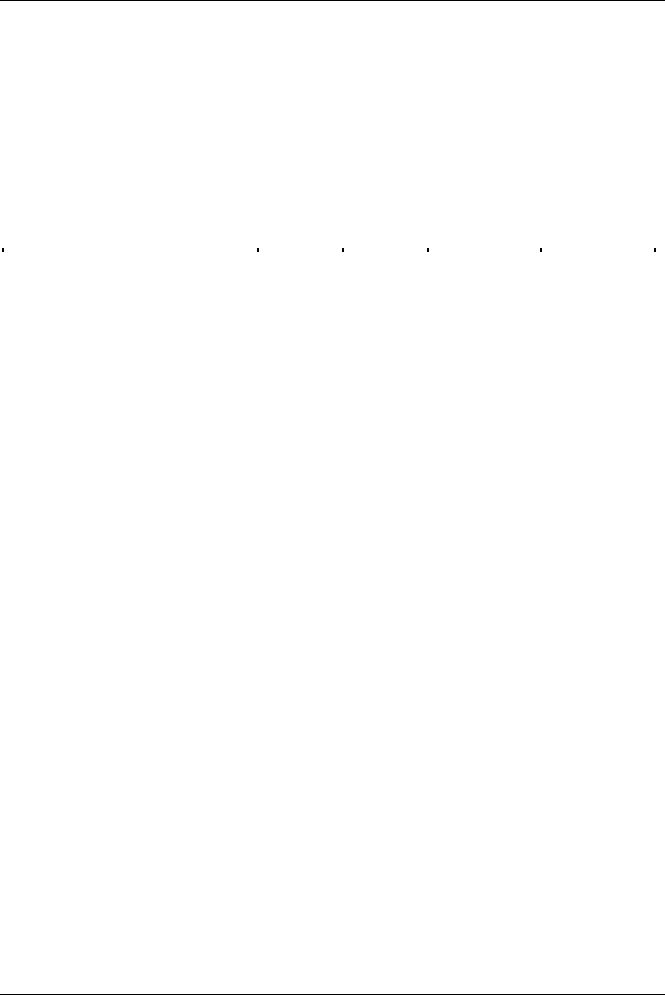
ПРОГРАММНЫЙ КОМПЛЕКС ЛИРА®-САПР 2012. Учебное пособие
Коэффициенты РСУ
Для каждого РСУ рассматривается четире сочетания: два основных, особое при наличии сейсмического загружения и особое при наличии особого (не сейсмического) загружения (см. рис.1.16). В каждую строку соответственно рассматриваемому РСУ заносятся коэффициенты усилий в сочетаниях
i, i = 1,2,3.
В зависимости от вида загружения значения коэффициентов генерируются по умолчанию (см. табл.1.1).
Таблица 1.1. Значения коэффициентов РСУ, принимаемых по умолчанию
|
Основные сочетания |
Особое |
Особое |
||
Вид загружения |
сочетание при |
сочетание без |
|||
|
|
||||
|
|
наличии |
наличия |
||
|
|
|
|||
|
1-е |
2-е |
|||
|
сейсмики |
сейсмики |
|||
|
|
|
|
|
|
Постоянное |
1.0 |
1.0 |
0.9 |
1 |
|
|
|
|
|
|
|
Длительно действующее |
1.0 |
0.95 |
0.8 |
0.95 |
|
|
|
|
|
|
|
Кратковременное |
1.0 |
0.90 |
0.5 |
0.8 |
|
|
|
|
|
|
|
Крановое |
1.0 |
0.90 |
0.0 |
0.0 |
|
|
|
|
|
|
|
Тормозное |
1.0 |
0.90 |
0.0 |
0.0 |
|
|
|
|
|
|
|
Сейсмическое |
0 |
0 |
1.0 |
0.0 |
|
|
|
|
|
|
|
Особое (кроме сейсмического) |
0 |
0 |
0 |
1.0 |
|
|
|
|
|
|
|
Мгновенное |
1.0 |
0.9 |
0.5 |
0.8 |
|
|
|
|
|
|
|
Ветровое статическое |
0 |
0 |
0 |
0 |
|
|
|
|
|
|
|
Сводная таблица для вычисления РСУ приведена в нижней части диалогового окна.
Обратите внимание на то, что для ветрового статического загружения все коэффициенты по умолчанию равны нулю. Это связано со спецификой формирования загружения ветровой нагрузкой с учетом пульсации.
Сводная таблица заполняется автоматически, по мере заполнения полей ввода в основной части окна. В таблице 13 столбцов. На рис.1.24 приведены наименования каждого из столбцов и, в качестве примера, строка №1 из сводной таблицы.
№ и |
|
|
|
|
|
|
|
|
|
|
|
|
|
|
|
название |
|
|
|
Параметры РСУ |
|
|
|
Коэффициенты РСУ |
|
||||||
загруже- |
|
|
|
|
|
|
|
||||||||
|
|
|
|
|
|
|
|
|
|
|
|
|
|
|
|
ния |
|
|
|
|
|
|
|
|
|
|
|
|
|
|
|
|
Вид загружения |
№ группы объединяемых временных загружений |
Знакопеременные |
№ группы взаимоисключающих загружений |
|
№ сопутствующих загружений |
№ сопутствующих загружений |
Коэффициент надежности |
Доля длительности |
1-е основное |
|
2-е основное |
Особое при наличии сейсмики |
|
Особое без наличия сейсмики |
|
|
|
|
|
|
|
|
|
|
|
|
|
|
|
|
1 |
0 |
0 |
0 |
0 |
0 |
0 |
0 |
1.10 |
1.00 |
1.00 |
|
1.00 |
0.90 |
|
1.00 |
|
|
Рис.1.24. Столбцы сводной таблицы для вычисления РСУ |
|
|
|
||||||||||
Сводная таблица доступна для редактирования. Любой из ее параметров можно корректировать, установив курсор на текстовое поле параметра.
70
